Как поставить знак диаметра (Ø) в Word, Excel и других документах
В эпоху цифровой документации мы часто сталкиваемся с необходимостью использования специальных символов, которых нет на стандартной клавиатуре. Знак диаметра (Ø) — один из таких знаков, который регулярно требуется в технической документации, чертежах и таблицах.
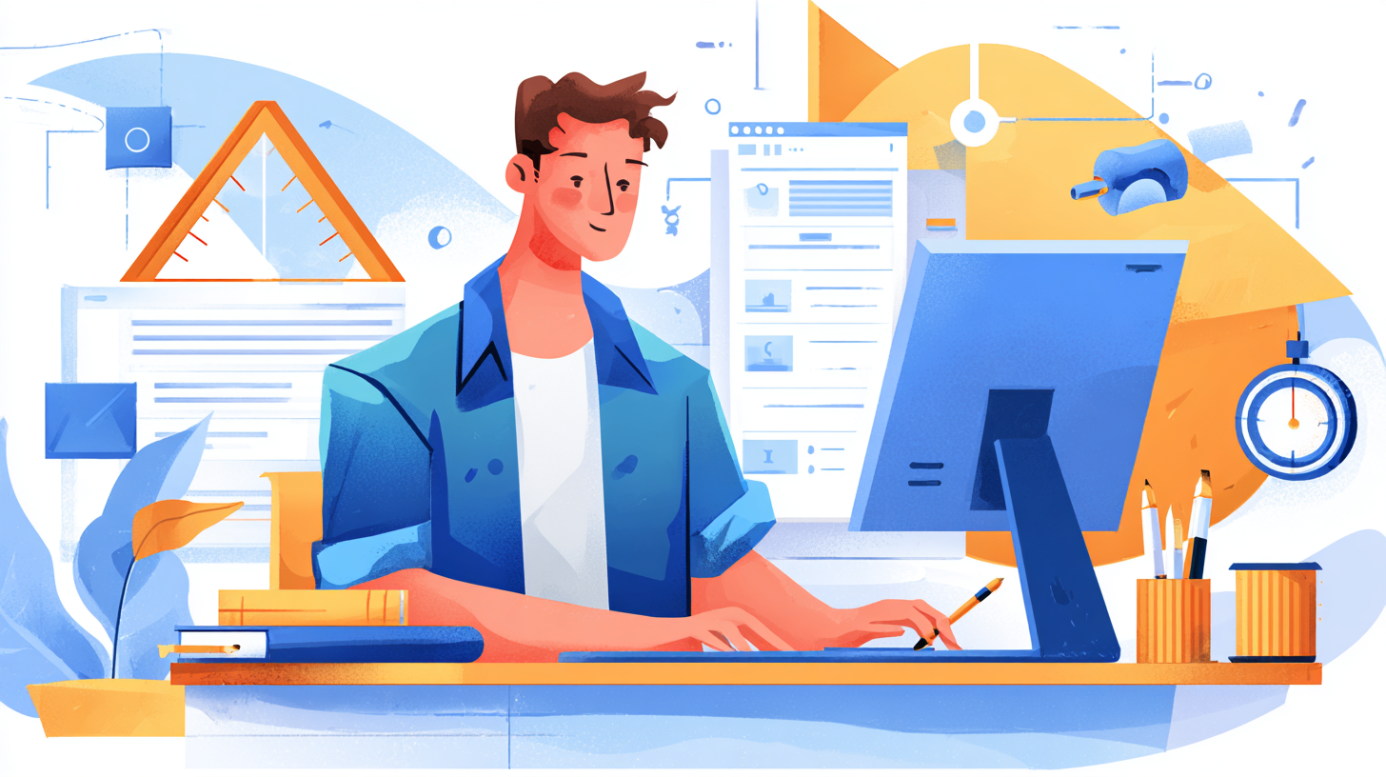
Несмотря на кажущуюся сложность задачи, существует несколько простых и эффективных способов вставки этого знака в документы Microsoft Office и другие текстовые редакторы. В этой статье мы рассмотрим все доступные методы — от классических Alt-кодов до современных решений для macOS, чтобы вы могли выбрать наиболее подходящий для ваших задач.
- Что такое знак диаметра и зачем он нужен
- Способы вставки знака диаметра в Word
- Как вставить знак диаметра в Excel
- Как вставить знак диаметра на Mac
- Альтернативные способы вставки символа Ø
- Практические советы и частые ошибки
- Заключение
- Рекомендуем посмотреть курсы по обучению Excel
Что такое знак диаметра и зачем он нужен
Знак диаметра (Ø) представляет собой латинскую букву O, перечеркнутую диагональной линией. Этот знак имеет строго определенное назначение и широко используется в различных областях профессиональной деятельности.
Основные сферы применения символа диаметра:
- Инженерия и машиностроение — обозначение диаметров валов, отверстий, труб и других цилиндрических элементов в технических чертежах.
- Архитектура и строительство — указание размеров колонн, свай, арматуры в проектной документации.
- Производственные спецификации — описание параметров крепежных элементов, фитингов, кабелей.
- Торговля и логистика — составление прайс-листов на трубную продукцию, метизы, промышленное оборудование.
- Научная документация — оформление результатов измерений и экспериментальных данных.
Важно понимать, что использование именно знака Ø, а не обычной буквы «O» или цифры «0», имеет принципиальное значение. Во-первых, это соответствует международным стандартам технической документации. Во-вторых, правильное использование символа исключает возможность неверной интерпретации данных — особенно критично это в случаях, когда документы переводятся на другие языки или обрабатываются автоматизированными системами.
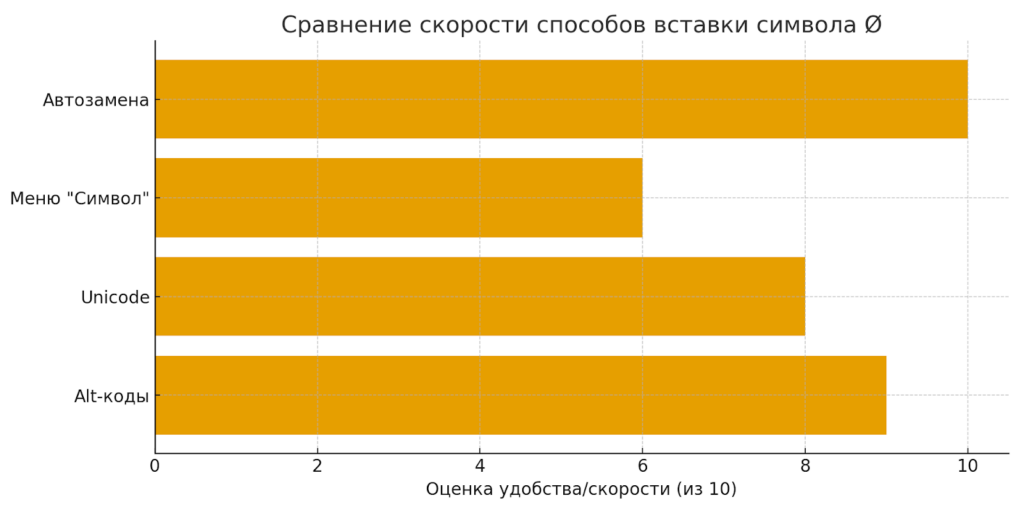
На графике показано, какой способ вставки знака Ø работает быстрее и удобнее. Автозамена и Alt-коды лидируют по эффективности при регулярной работе с документами.
Согласно нашим наблюдениям, неправильное использование знаков в технической документации может приводить к серьезным ошибкам при производстве и монтаже. Поэтому освоение правильных методов вставки специальных символов становится не просто вопросом удобства, а требованием профессионального стандарта.
Способы вставки знака диаметра в Word
Microsoft Word предоставляет пользователям несколько эффективных методов для вставки знака диаметра. Каждый из них имеет свои преимущества и подходит для различных сценариев работы — от разовой вставки до массового использования в объемных документах.
Использование Alt-кодов (Windows)
Alt-коды представляют собой один из самых быстрых способов вставки специальных символов. Этот метод основан на использовании ASCII-кодировки и работает практически во всех Windows-приложениях.
Пошаговая инструкция:
- Переключите раскладку на английскую — нажмите сочетание Shift + Alt
- Убедитесь, что включен цифровой блок — индикатор Num Lock должен быть активен
- Удерживая клавишу Alt, введите нужный код на цифровой клавиатуре справа:
- Alt + 0216 = Ø (большой символ диаметра).
- Alt + 0248 = ø (малый символ диаметра).
- Отпустите Alt — знак появится в документе
| Размер символа | Alt-код | Результат |
| Большой | 0216 | Ø |
| Малый | 0248 | ø |
Важная особенность: цифры необходимо вводить именно на дополнительной цифровой клавиатуре. Использование цифр в верхнем ряду клавиатуры не приведет к желаемому результату. Некоторые компактные ноутбуки не имеют отдельного цифрового блока — в таких случаях следует использовать альтернативные методы.
Вставка через меню «Вставка → Символ»
Данный способ особенно удобен для пользователей, которые предпочитают работать с графическим интерфейсом и не хотят запоминать коды знаков.
Алгоритм действий:
- Установите курсор в нужное место документа.
- Перейдите на вкладку «Вставка» в верхней панели Word.
- В правой части ленты найдите группу «Символы».
- Нажмите на кнопку «Символ» и выберите «Другие символы».
- В открывшемся окне в поле «Набор» выберите «Дополнительная латиница-1».
- Найдите символ Ø в списке и дважды кликните по нему.
- Нажмите «Вставить», затем «Закрыть».
Преимущество этого метода заключается в том, что символ можно увидеть перед вставкой, что исключает ошибки. Кроме того, Word запоминает недавно использованные знаки, что ускоряет повторное обращение к ним.
Юникод и Alt+X
Метод Unicode представляет собой современный стандарт кодирования знаков и работает во многих приложениях Microsoft Office.
Процедура использования:
- В документе Word введите Unicode-код знака:
- 00D8 для большого Ø.
- 00F8 для малого ø.
- Сразу после кода нажмите сочетание Alt + X
- Код автоматически преобразуется в соответствующий символ
Критически важное условие: перед и после Unicode-кода не должно быть других цифр или букв. В противном случае Word может неправильно интерпретировать введенную последовательность. Если рядом с кодом уже есть текст, выделите код перед нажатием Alt + X.
Настройка автозамены
Автозамена — мощный инструмент Word, который позволяет автоматически заменять определенные комбинации символов на нужные знаки. Это особенно полезно при работе с документами, где знак диаметра используется многократно.
Настройка автозамены:
- Откройте «Файл» → «Параметры» → «Правописание».
- Нажмите кнопку «Параметры автозамены».
- В поле «Заменить» введите удобную комбинацию (например, ##d или диам).
- В поле «На» вставьте символ Ø (используя любой из описанных выше методов).
- Нажмите «Добавить», затем «ОК».
После настройки каждый раз при вводе выбранной комбинации Word будет автоматически заменять ее на символ диаметра. Этот метод значительно ускоряет работу с техническими документами, где требуется частое использование специальных знаков.
Как вставить знак диаметра в Excel
Microsoft Excel, как и другие продукты пакета Office, поддерживает все основные методы вставки специальных знаков. Однако специфика работы с электронными таблицами накладывает определенные особенности на процесс использования символа диаметра.
Универсальность методов: Все способы, описанные для Word, полностью применимы и в Excel — Alt-коды, Unicode и вставка через меню работают идентично. Это логично, учитывая единую архитектуру продуктов Microsoft Office.
Специфика работы в Excel:
Alt-коды в ячейках:
- Выберите нужную ячейку.
- Переключитесь на английскую раскладку (Shift + Alt).
- Удерживая Alt, введите код 0216 (Ø) или 0248 (ø) на цифровой клавиатуре.
- Символ появится в выбранной ячейке.
Вставка через меню знаков в Excel:
- Перейдите на вкладку «Вставка».
- В группе «Символы» нажмите «Символ».
- Найдите нужный символ диаметра в списке.
- Нажмите «Вставить».
Важная особенность Excel заключается в том, что символы можно вставлять как в сами ячейки, так и в текстовые поля (например, в заголовки диаграмм или комментарии). При вставке в ячейку знак становится частью содержимого и может участвовать в формулах как текстовый элемент.
Практические рекомендации для Excel:
- Создание шаблона: Вставьте знак диаметра в отдельную ячейку один раз, затем используйте копирование (Ctrl+C) и вставку (Ctrl+V) для последующего использования.
- Форматирование: Символ диаметра наследует форматирование ячейки — размер шрифта, цвет, начертание.
- Поиск и замена: Функция «Найти и заменить» (Ctrl+H) позволяет массово заменить, например, букву «D» на знак Ø во всем документе.
Копирование между приложениями: Символ, вставленный в Excel, можно скопировать и использовать в других приложениях — Word, PowerPoint, даже в веб-формах. Это делает Excel удобным «буфером» для хранения часто используемых специальных знаков.скорость методов Ø
Подпись: На графике показано, какой способ вставки знака Ø работает быстрее и удобнее. Автозамена и Alt-коды лидируют по эффективности при регулярной работе с документами.
Согласно нашим наблюдениям, в технических таблицах Excel наиболее эффективным оказывается метод «одна вставка — многократное копирование». Это не только ускоряет работу, но и обеспечивает единообразие символов во всем документе.
Как вставить знак диаметра на Mac
Пользователи macOS имеют доступ к нескольким специфичным для этой операционной системы методам вставки символа диаметра. Apple традиционно уделяет особое внимание типографике, что отражается в расширенных возможностях работы со специальными знаками.
Установка типографской раскладки Бирмана
Типографская раскладка Ильи Бирмана представляет собой расширенную клавиатурную раскладку, которая предоставляет доступ к сотням дополнительных символов, включая знак диаметра. Эта раскладка особенно популярна среди дизайнеров, верстальщиков и всех, кто регулярно работает с техническими текстами.
Что такое раскладка Бирмана: Это программная надстройка, которая добавляет к стандартной клавиатуре дополнительные символы, доступные через сочетания клавиш. Раскладка поддерживает как русский, так и английский языки и содержит математические знаки, типографские знаки, специальные буквы.
Где скачать: Официальный сайт разработчика предоставляет бесплатную загрузку раскладки для всех версий macOS. Рекомендуется загружать именно с официального ресурса для обеспечения безопасности и актуальности версии.
Пошаговая установка:
- Загрузка: Скачайте файл раскладки с официального сайта Ильи Бирмана.
- Установка файла: Скопируйте загруженный файл в папку /Library/Keyboard Layouts/ (для всех пользователей) или ~/Library/Keyboard Layouts/ (только для текущего пользователя).
- Активация в системе:
- Откройте System Preferences (Системные настройки).
- Перейдите в Keyboard (Клавиатура).
- Выберите вкладку Input Sources (Источники ввода).
- Нажмите «+» для добавления новой раскладки.
- Найдите и выберите типографскую раскладку Бирмана.
- Перезагрузка: Перезапустите компьютер для полной активации раскладки.
После установки знак диаметра вводится сочетанием Alt + D (правый Alt + D).
Другие способы для macOS
Character Viewer (Просмотр символов):
Встроенный в macOS инструмент Character Viewer предоставляет доступ ко всем доступным знакам в системе.
- Нажмите Control + Command + Space для открытия Character Viewer.
- В поисковой строке введите «diameter» или «O with stroke».
- Найдите символ Ø в результатах поиска.
- Дважды кликните по символу для вставки в активное приложение.
Специальные сочетания клавиш macOS:
В некоторых шрифтах и приложениях на Mac работают стандартные сочетания:
- Option + Shift + O — в ряде шрифтов дает символ, похожий на диаметр.
- Option + O — может работать в специализированных приложениях.
Настройка пользовательских сочетаний:
macOS позволяет создавать собственные сочетания клавиш:
- Откройте System Preferences → Keyboard → Text.
- Нажмите «+» для добавления новой замены.
- В поле Replace введите комбинацию (например, «diam»).
- В поле With вставьте знак Ø.
- Теперь при вводе «diam» система автоматически заменит его на символ диаметра.
Возникает вопрос: какой метод выбрать для регулярной работы? Наш опыт показывает, что для эпизодического использования достаточно Character Viewer, но для профессиональной работы с техническими документами установка раскладки Бирмана оказывается наиболее эффективным решением.
Альтернативные способы вставки символа Ø
Помимо стандартных методов, существует несколько альтернативных подходов к вставке знака диаметра, которые могут оказаться полезными в специфических ситуациях или при работе с различными программами и платформами.
Копирование из интернета («Copy & Paste»):
Простейший метод для разового использования — скопировать готовый символ с веб-страницы или из готового документа. Этот способ универсален и работает в любом приложении, поддерживающем работу с текстом.
Готовые символы для копирования:
- Большой: Ø.
- Малый: ø.
Процедура: выделите нужный символ, скопируйте (Ctrl+C или Cmd+C), затем вставьте в целевой документ (Ctrl+V или Cmd+V).
Онлайн-таблицы символов:
Существуют специализированные веб-ресурсы, предоставляющие доступ к расширенным наборам знаков:
- Unicode-table.com — comprehensive database всех Unicode-символов с возможностью поиска и копирования.
- Copychar.cc — простой интерфейс для быстрого поиска и копирования специальных символов.
- Htmlsymbols.xyz — ориентирован на веб-разработчиков, но полезен для всех пользователей.
Использование специализированных программ:
Для Windows и macOS существуют утилиты, расширяющие возможности работы с знаками:
- CharMap (Windows) — встроенная в систему таблица символов, доступная через меню Пуск.
- PopChar (Mac/Windows) — коммерческая программа с расширенными возможностями поиска и вставки символов.
- BabelMap (Windows) — бесплатная утилита для продвинутой работы с Unicode.
Вставка из сторонних шрифтов:
Некоторые специализированные шрифты (особенно технические и инженерные) содержат расширенные наборы знаков. При использовании таких шрифтов символ диаметра может быть доступен через стандартные клавиатурные сочетания или находиться в легко доступных позициях.
Создание пользовательских сниппетов:
В некоторых текстовых редакторах и IDE можно создавать текстовые сниппеты — короткие фрагменты кода или текста, вызываемые по ключевым словам. Например, в VS Code или Sublime Text можно настроить замену «diam» на символ Ø.
Следует отметить, что альтернативные методы особенно актуальны при работе в нестандартных средах — веб-формах, специализированных приложениях или системах, где обычные методы ввода могут не работать. Кроме того, они служат резервным вариантом в ситуациях, когда основные способы по каким-либо причинам недоступны.
Практические советы и частые ошибки
Опыт работы с техническими документами показывает, что правильное использование знака диаметра требует понимания не только методов вставки, но и типичных проблем, с которыми сталкиваются пользователи.
Распространенные ошибки:
Замена символа Ø на обычные буквы или цифры — наиболее частая ошибка, которая может привести к серьезным недоразумениям в технической документации. Использование буквы «O» (латинская) или «О» (кириллическая), а также цифры «0» недопустимо в профессиональных документах. Визуально эти символы могут казаться похожими, но с точки зрения стандартов они имеют совершенно разное значение.
Проблемы с кодировкой возникают при передаче документов между различными системами. Символ диаметра может отображаться как квадратик, знак вопроса или вовсе исчезать. Для предотвращения этой проблемы рекомендуется использовать Unicode-совместимые форматы файлов и проверять корректность отображения при открытии документа на других устройствах.
Неправильный размер символа — использование малого ø вместо большого Ø (и наоборот) может нарушать стилистическое единообразие документа. В технических текстах обычно применяется большой знак Ø.
Практические рекомендации:
Создание шаблонов документов — один из наиболее эффективных способов стандартизации работы. Подготовьте базовый документ с уже вставленными часто используемыми символами, включая знак диаметра. Такой шаблон можно использовать как основу для новых документов или как источник для копирования знаков.
Настройка персональных горячих клавиш в используемых приложениях позволяет значительно ускорить работу. Многие программы позволяют назначать пользовательские сочетания клавиш для часто используемых функций, включая вставку специальных символов.
Проверка совместимости особенно важна при работе в команде или при подготовке документов для внешних получателей. Рекомендуется тестировать отображение символов в различных программах и на разных устройствах.
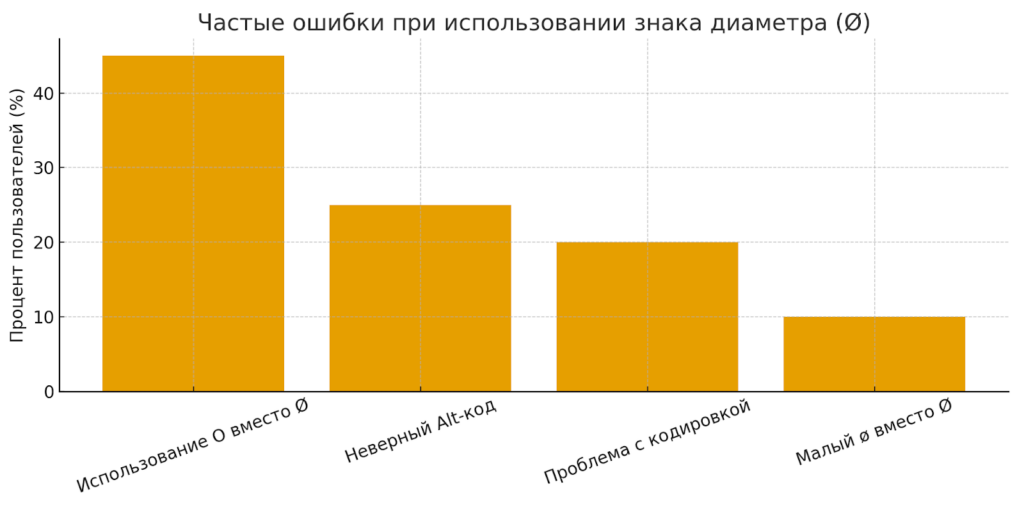
Диаграмма показывает наиболее распространённые ошибки при использовании знака диаметра в технических документах. Чаще всего пользователи путают Ø с обычной буквой O или вводят неправильный Alt-код.
Наш опыт показывает, что инвестирование времени в правильную настройку инструментов для работы со специальными символами окупается уже через несколько дней активного использования. Автоматизация процессов ввода не только повышает скорость работы, но и снижает вероятность ошибок в документации.
Заключение
Современные технологии предоставляют пользователям разнообразные инструменты для работы с специальными символами, и знак диаметра не является исключением. Мы рассмотрели четыре основных метода его вставки: Alt-коды, работу через меню символов, использование Unicode и настройку автозамены — каждый из которых имеет свои преимущества в зависимости от конкретных задач и частоты использования. Подведем итоги:
- Знак диаметра Ø используется в технических и инженерных документах. Он помогает точно обозначать размеры деталей и элементов.
- В Word символ Ø можно вставить несколькими способами. Подойдут Alt-коды, Unicode, меню «Символ» и автозамена.
- Excel поддерживает те же методы вставки Ø. Это упрощает оформление таблиц и расчётных шаблонов.
- Пользователи macOS могут применять Character Viewer или раскладку Бирмана. Эти инструменты ускоряют ввод специальных знаков.
- Для частого использования стоит настроить автозамену или шаблон. Это экономит время и повышает точность документов.
- Правильное применение Ø обеспечивает единообразие оформления. Это важно для профессиональных стандартов и совместимости файлов.
Если вы только начинаете осваивать работу с документами, рекомендуем обратить внимание на подборку курсов по Excel. В них есть теоретическая и практическая часть, где вы научитесь форматировать документы и вставлять специальные символы.
Рекомендуем посмотреть курсы по обучению Excel
| Курс | Школа | Цена | Рассрочка | Длительность | Дата начала | Ссылка на курс |
|---|---|---|---|---|---|---|
|
Excel и Google-таблицы: от новичка до эксперта
|
Eduson Academy
100 отзывов
|
Цена
Ещё -13% по промокоду
31 992 ₽
79 992 ₽
|
От
2 666 ₽/мес
6 666 ₽/мес
|
Длительность
2 недели
|
Старт
6 февраля
|
Ссылка на курсПодробнее |
|
Мини-курс Microsoft Excel: с нуля до уверенного пользователя
|
CORS Academy
45 отзывов
|
Цена
8 400 ₽
|
|
Длительность
4 месяца
|
Старт
в любое время
|
Ссылка на курсПодробнее |
|
Excel для анализа данных
|
Нетология
45 отзывов
|
Цена
с промокодом kursy-online
20 800 ₽
43 860 ₽
|
От
1 827 ₽/мес
Это минимальный ежемесячный платеж за курс.
2 491 ₽/мес
|
Длительность
2 месяца
|
Старт
2 февраля
|
Ссылка на курсПодробнее |
|
Excel для рабочих и личных задач
|
Skillbox
214 отзывов
|
Цена
Ещё -20% по промокоду
27 864 ₽
55 728 ₽
|
От
2 322 ₽/мес
На 10 месяцев
4 644 ₽/мес
|
Длительность
2 месяца
|
Старт
21 января
|
Ссылка на курсПодробнее |
|
Excel для эффективной работы
|
Академия Синергия
34 отзыва
|
Цена
с промокодом KURSHUB
21 900 ₽
43 800 ₽
|
От
537 ₽/мес
0% на 24 месяца
1 075 ₽/мес
|
Длительность
2 месяца
|
Старт
в любое время
|
Ссылка на курсПодробнее |
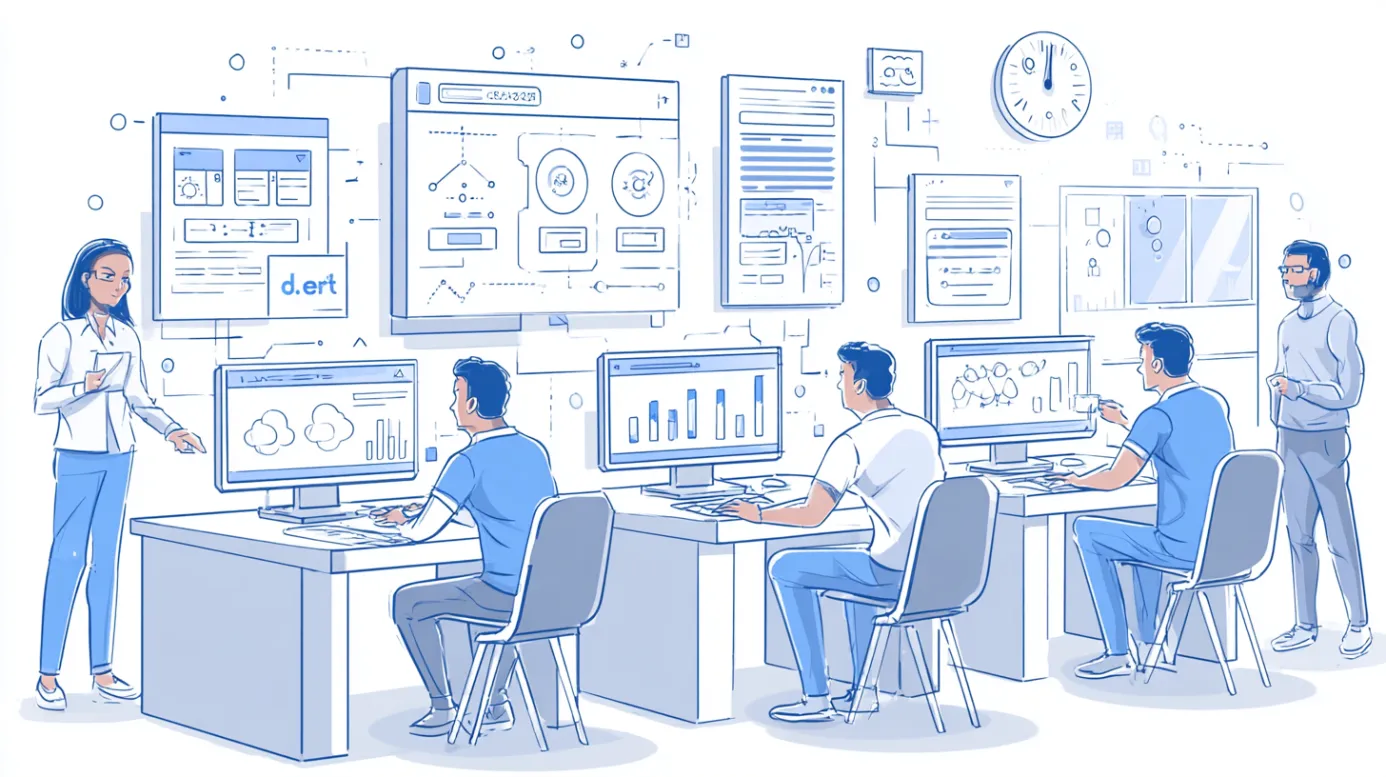
Снифферы в тестировании: что это, зачем нужны и как выбрать инструмент
Снифферы в тестировании — это мощный инструмент, если вы хотите видеть всё, что происходит между клиентом и сервером. Расскажем, как они работают и чем могут быть полезны в повседневной практике.

Java vs C#: какой язык выбрать для вашего проекта?
Java и C# — лидеры в мире программирования. Мы сравним их по ключевым критериям, от синтаксиса до производительности, чтобы вы смогли выбрать оптимальный язык для своих задач.

Фреймворки для Android: лучшие инструменты для разработки и выбор подходящего решения
Вы хотите создать Android-приложение, но не знаете, с какого инструмента начать? Мы собрали самые востребованные фреймворки, показали их плюсы и объяснили, как выбрать лучший под вашу задачу.
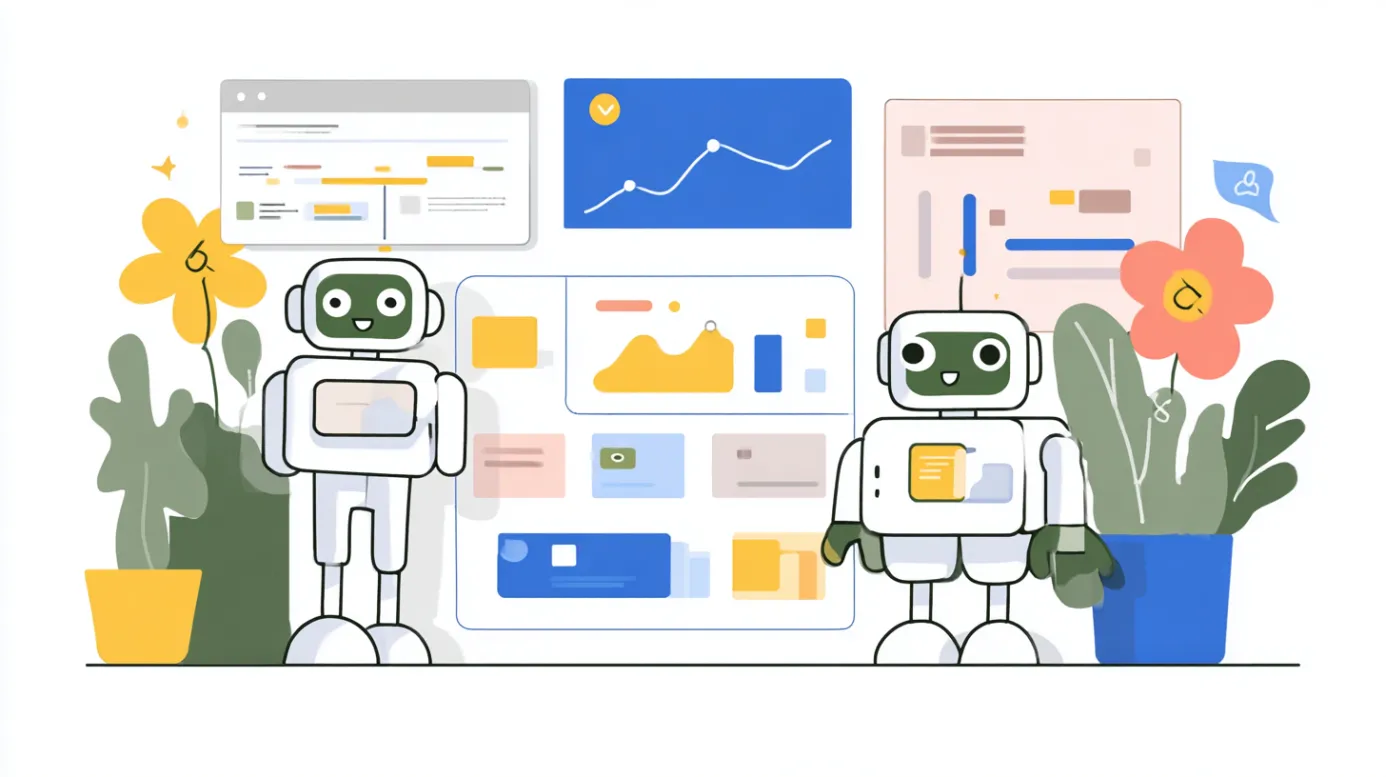
Модели машинного обучения: понятное объяснение для всех
Что такое модели машинного обучения, зачем они нужны и чем отличаются разные типы? Рассказываем простыми словами и с примерами, от логистической регрессии до нейросетей.